La batteria dell’iPhone si scarica durante la notte? 12 modi per risolverlo (2022)

Quando la batteria del tuo iPhone si esaurisce durante la notte, devi agire immediatamente. Ci sono molti casi in cui potresti riscontrare questo problema. Molte ragioni possono essere citate come colpevoli, ma la principale è un aggiornamento software.
Ho notato che la batteria si scarica rapidamente dopo l’aggiornamento di iOS. Anche quando il mio telefono è inattivo di notte, mi sveglio con una carica della batteria insufficiente. Questa situazione richiede alcuni passaggi per la risoluzione dei problemi.
In genere, la batteria del mio iPhone si scarica del 10-15% durante la notte; ma quando questa percentuale raggiunge il 25-30%, è il momento di pensare al problema. Prima di intraprendere un programma di sostituzione della batteria, dai un’occhiata a questi suggerimenti e trucchi per risolvere i problemi di esaurimento della batteria dell’iPhone mentre sei in standby.
1. Disattiva Wi-Fi e dati mobili su iPhone.
Il tuo iPhone rimane per lo più inattivo durante la notte. Per fare un ulteriore passo avanti, disconnettere il dispositivo dalla rete Wi-Fi o cellulare. Per disabilitare il Wi-Fi, vai su Impostazioni → Wi-Fi → Disabilita Wi-Fi.
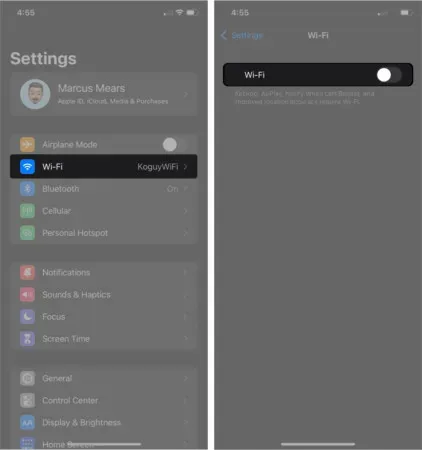
Per disattivare i dati mobili, vai su Impostazioni → Cellulare (dati mobili) → Disattiva dati cellulare.
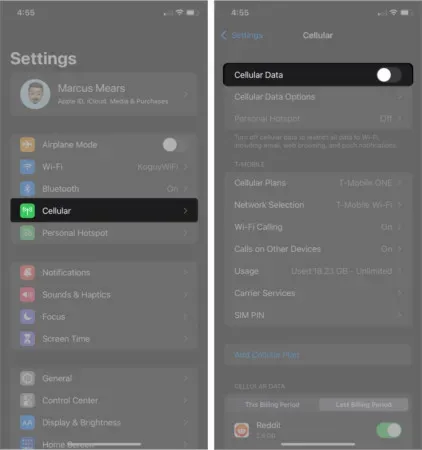
In alternativa, puoi disattivare Wi-Fi e dati mobili nel Centro di controllo. Scorri verso il basso dall’angolo in alto a destra dello schermo del tuo iPhone (o scorri verso l’alto dalla parte inferiore centrale dello schermo se stai utilizzando un iPhone con un pulsante Home) e disattiva Wi-Fi o Dati cellulare.
Non ci saranno notifiche delle app sul tuo dispositivo, il che prolungherà la durata della batteria del tuo telefono.
2. Disattiva il Bluetooth quando non lo usi
Ascolti musica o podcast sul tuo iPhone tramite le cuffie Bluetooth durante il giorno? Se lasci il Bluetooth attivo durante la notte, potresti perdere alcuni punti percentuali della durata della batteria.
Scollega eventuali altoparlanti o cuffie Bluetooth dal tuo iPhone. Se non utilizzi un Apple Watch, puoi anche disattivare la funzione Bluetooth sul telefono.
Impostazioni → Bluetooth → Disattiva Bluetooth. Puoi anche disabilitare il Bluetooth dal Centro di controllo (scorri verso l’alto se stai utilizzando un iPhone con un pulsante Home o scorri verso il basso dall’angolo in alto a destra se stai utilizzando un iPhone più recente). Nel Centro di controllo, tocca l’icona Bluetooth per disattivarlo.
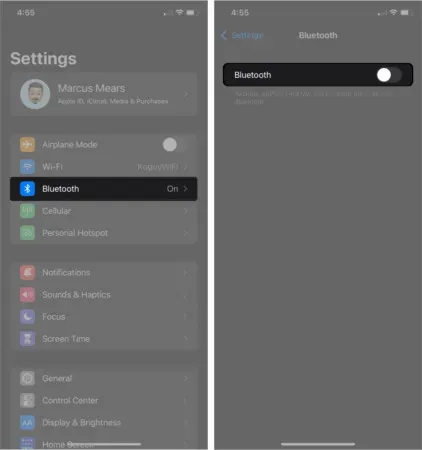
3. Regola la luminosità su iPhone
La regolazione della luminosità sul tuo iPhone non solo proteggerà i tuoi occhi, ma risparmierà anche la durata della batteria. Oltre a ridurre la luminosità, puoi anche controllare le opzioni Night Shift e Auto-Lock sul tuo dispositivo.
Impostazioni → Display e luminosità → Sposta il cursore LUMINOSITÀ verso sinistra. Questo attenuerà la luminosità del telefono e potrai vedere i risultati sullo schermo del tuo iPhone.
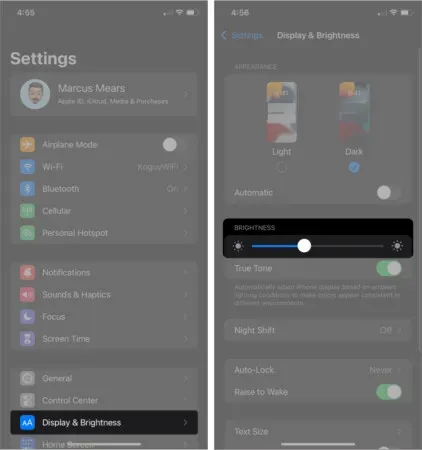
4. Usa il turno di notte
L’uso della modalità Night Shift è un modo pratico per risparmiare batteria sul tuo dispositivo iOS. Apple non ha apportato grandi cambiamenti in quest’area negli ultimi anni. Puoi trovare questa opzione in Display e luminosità in Impostazioni. Quando attivi Night Shift, sposta automaticamente i colori del display del tuo telefono all’estremità più calda dello spettro dei colori dopo il tramonto.
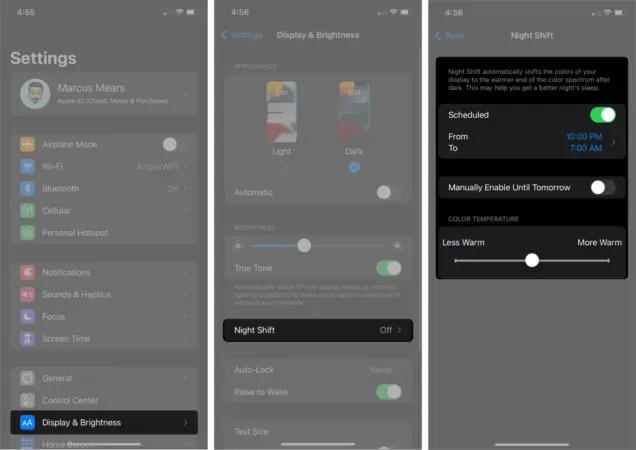
5. Attiva la modalità a basso consumo
Apple ha introdotto la modalità di risparmio energetico nel 2015 con iOS 9. Quando abiliti questa impostazione, il tuo dispositivo Apple otterrà ore extra di durata della batteria. Tuttavia, le prestazioni del tuo iPhone diminuiranno fino a quando non disattivi la modalità a basso consumo (ricezione di posta, download automatico, ecc.). Tieni presente che l’attivazione della modalità di risparmio energetico su un iPad con iPadOS 14 o versioni successive funziona allo stesso modo. Puoi anche attivare la modalità di risparmio energetico con Siri e 3D Touch.
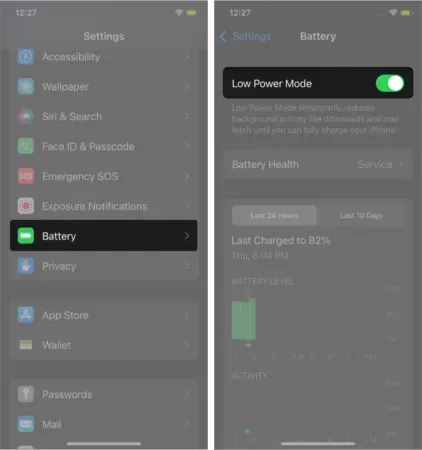
6. Disabilita i servizi di localizzazione su iPhone
App iOS di terze parti come Facebook, WhatsApp, Skype e altre utilizzano il GPS per determinare la tua posizione. Se viene dato il tuo permesso, lo fanno sempre. Ciò può far esaurire la batteria del tuo iPhone durante la notte quando usi una di queste app sul tuo iPhone. Prova a disattivare i servizi di localizzazione sul tuo iPhone per risparmiare la carica della batteria durante la notte.
Vai su Impostazioni → Privacy → Servizi di localizzazione → Disattiva servizi di localizzazione.
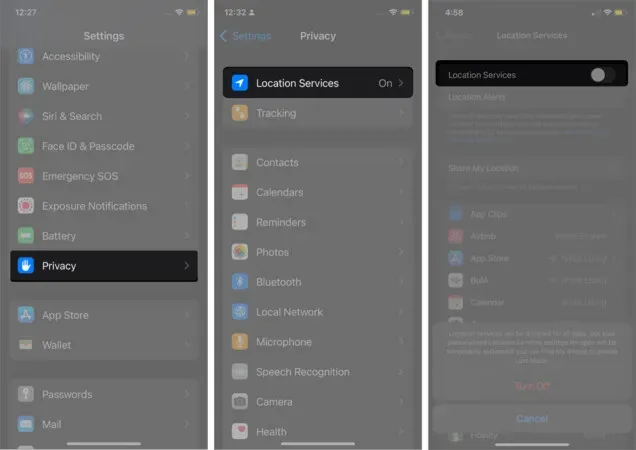
Una finestra pop-up apparirà nella parte inferiore dello schermo del telefono. Ti verrà chiesto di confermare le tue azioni. Tieni presente che la tua azione disabiliterà i servizi di localizzazione per tutte le app. Tuttavia, la personalizzazione dei servizi di localizzazione per le app verrà temporaneamente ripristinata se utilizzi Trova il mio iPhone per attivare la Modalità smarrito. Infine, fai clic su “Disattiva”.
7. Disabilita l’aggiornamento dell’app in background.
Durante il giorno, apriamo molte applicazioni sui nostri iPhone. Una volta terminato il nostro compito nell’app, è facile dimenticare di chiudere l’app in modo che non venga eseguita in background. Ciò significa che l’applicazione sta ancora consumando risorse mentre non la si utilizza.
Quando l’aggiornamento dell’app in background è abilitato, i dati dell’app vengono costantemente aggiornati. Quando apri di nuovo l’app, vedrai i nuovi dati.
Sebbene questa funzione sia utile a prima vista, scarica la batteria del tuo iPhone abbastanza rapidamente. Puoi disattivare l’aggiornamento dell’app in background sul tuo iPhone per risparmiare batteria mentre dormi.
Vai su Impostazioni → Generali → Aggiornamento app in background → Aggiornamento app in background → seleziona Off.
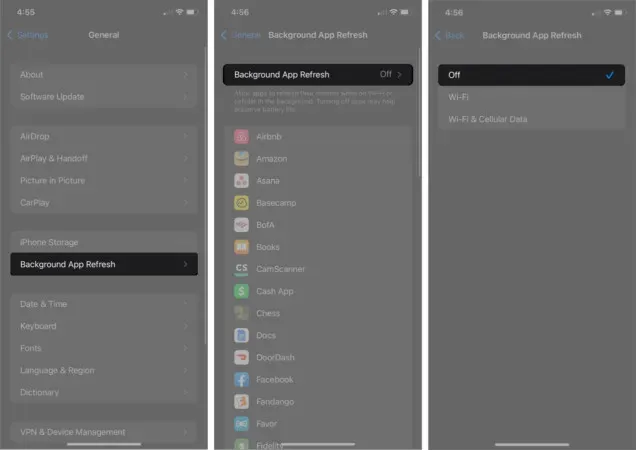
Inoltre, puoi disabilitare l’aggiornamento dell’app in background per un’app specifica. Nella schermata di aggiornamento delle app in background, puoi vedere un elenco di app che vengono aggiornate in background. Puoi disattivare l’opzione per le singole app per disabilitare l’aggiornamento delle app in background.
8. Aggiorna regolarmente le app iOS
Gli aggiornamenti regolari delle app mantengono il tuo dispositivo sempre attivo e funzionante con la tecnologia più recente. L’aumento della durata della batteria è uno dei vantaggi dell’aggiornamento regolare delle app.
Apple e terze parti stanno aggiungendo e rimuovendo funzionalità dalle loro app. Mentre Apple lo fa una volta all’anno, gli sviluppatori di terze parti seguono questa pratica più volte al mese. Gli aggiornamenti correggono i bug all’interno delle app e quindi migliorano le prestazioni delle app per iPhone.
9. Aggiorna il tuo software iOS
Come accennato in precedenza, Apple aggiorna le sue app stock ogni anno. A giugno, Apple invia gli inviti agli sviluppatori iOS alla Worldwide Developers Conference (WWDC). Questo è il periodo in cui Apple introduce un aggiornamento iOS. L’azienda apporta modifiche e aggiornamenti significativi al sistema operativo.
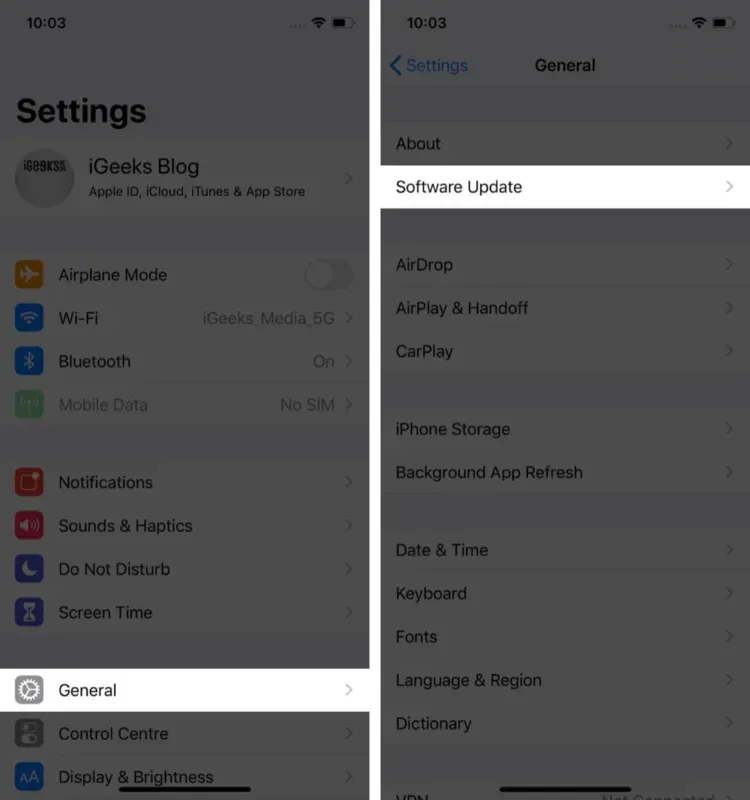
10. Rimuovi le app indesiderate da iPhone
Sentirne parlare, leggerlo; è facile creare un elenco di app che hai utilizzato solo una volta, accumulandole sul tuo dispositivo. È consigliabile rimuovere queste applicazioni dimenticate dal telefono: ciò garantirà un funzionamento regolare e una batteria più potente. Inoltre, ottieni più spazio sul tuo dispositivo per memorizzare altri dati importanti.
11. Controllare l’utilizzo della batteria
L’utilizzo della batteria ti consente di sapere quale app sta consumando la carica della batteria sul tuo iPhone. Questa funzione è stata introdotta da Apple in iOS 9 e Apple ha notevolmente migliorato questa funzione nei successivi aggiornamenti software. Per risolvere il problema di esaurimento della batteria in standby, controlla l’utilizzo della batteria sul tuo iPhone.
12. Eseguire il programma di sostituzione della batteria
Se il tuo iPhone è in garanzia, puoi sostituire la batteria . Tuttavia, vale la pena farlo come ultima risorsa, quando tutte le azioni di cui sopra non danno alcun risultato. Non sei sicuro della copertura della garanzia del tuo dispositivo? Puoi controllare i tuoi servizi e supporto nella pagina Verifica copertura sul sito web di Apple.
È tutto per ora!
Il mio miglior consiglio è di disconnettere il tuo iPhone dal Wi-Fi o dal cellulare; utilizzare la modalità di risparmio energetico di notte e abbassare la luminosità. Ho notato che alcuni dei miei amici e colleghi caricano i loro dispositivi anche quando la batteria mostra più del 50%. Dovresti lasciare che la batteria del tuo iPhone si scarichi al 20% o meno. Quando carichi un iPhone completamente scarico, la batteria dura più a lungo.
Cosa stai facendo per prolungare la durata della batteria del tuo iPhone? Condividi i tuoi pensieri e feedback con noi nella sezione commenti.




Lascia un commento